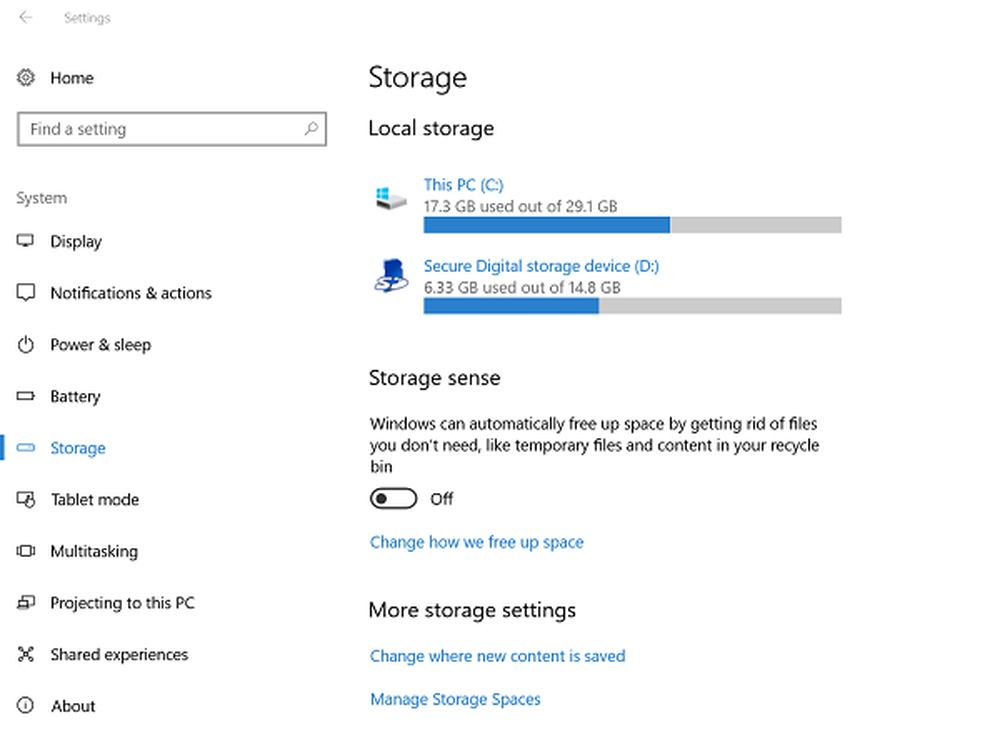Elimina e rimuovi tutti i dati personali da Cortana su Windows 10
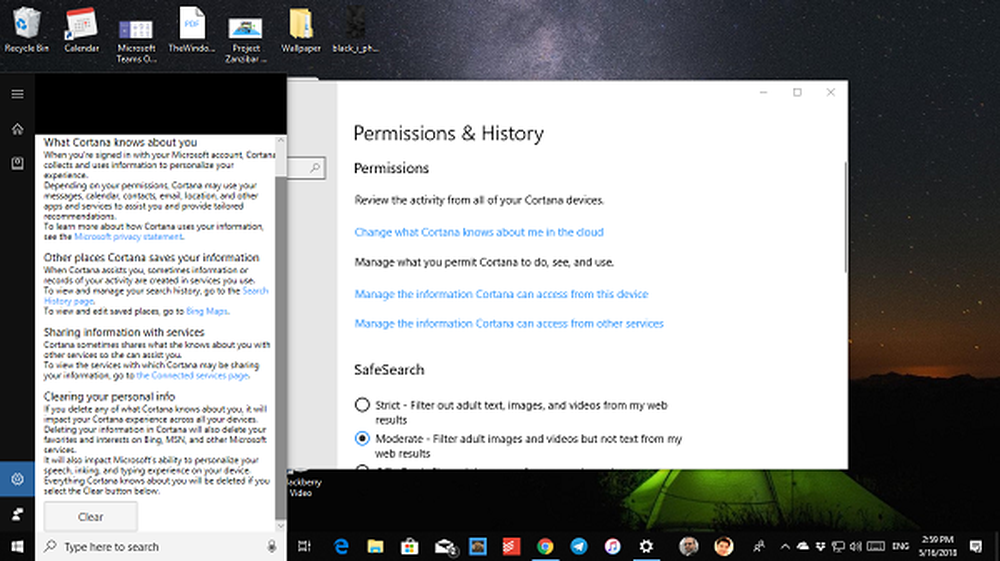
Cortana è l'assistente personale defacto Windows 10 viene fornito con, e viene utilizzato per molte cose oltre a usarlo per la ricerca. Detto questo, Microsoft raccoglie anche dati da Cortana per migliorare l'esperienza dell'utente. Include voce, interessi e dati sul dispositivo. In questa guida, stiamo per dirvi come è possibile eliminare e rimuovere tutti i dati personali da Cortana su Windows 10.
Cortana può fare molte cose per te incluse le operazioni di base del PC, lavorare sulla schermata di blocco, eseguire attività personalizzate e tante altre cose. Può anche sincronizzare le impostazioni sui PC. Se non hai mai utilizzato Cortana, puoi abilitarlo subito e accedere con il tuo account Microsoft per la stessa esperienza su tutti i dispositivi.
Ora se lo hai già usato un po ', e mi chiedo se l'uscita lo risolverà, non lo farà. Avrai bisogno di fare di più! Questo post ti mostrerà come cancellare la cronologia delle ricerche e rimuovere ed eliminare tutti i dati personali da Cortana su Windows 10.
Elimina tutti i dati personali da Cortana
Windows 10 offre una miriade di opzioni per la privacy che puoi configurare per mantenere la tua privacy al sicuro. Una volta effettuato l'accesso con il tuo account Microsoft, può raccogliere dati come le tue query di ricerca, eventi del calendario, contatti e posizione
La prima cosa che devi fare è uscire da Cortana. In questo modo non si verificherà alcuna ulteriore raccolta di dati. Cortana raccoglie i dati sul PC, ne conserva una copia e si sincronizza di nuovo sul cloud. Quindi dovremo eliminare i dati da due posti.
Uscita da Cortana
- Fare clic sulla barra di ricerca> Passa a Notebook.
- Quindi, fai clic sul tuo profilo con l'ID email dell'account Microsoft elencato.
- Ora devi fare nuovamente clic sul tuo profilo. Questo aprirà un pop-up che elenca il tuo account.
- Disconnessione.
Disattiva i servizi vocali e i suggerimenti di digitazione
- Apri Impostazioni> Privacy> Discorso, input penna e digitazione.
- Nel riquadro di destra, premere il pulsante Disattiva i servizi vocali e i suggerimenti di digitazione.
- Conferma nuovamente di spegnerlo definitivamente.

Cancella i dati Cortana sul PC
- Apri l'app Impostazioni> Cortana> Autorizzazioni e cronologia.
- Premi il pulsante Cancella cronologia dispositivi.

Elimina e rimuovi tutti i dati personali da Cortana su da Cloud
Il prossimo passo è liberarsi di tutti i dati memorizzati dal cloud. Ciò assicurerà che i dati non vengano utilizzati da Microsoft o da terze parti.
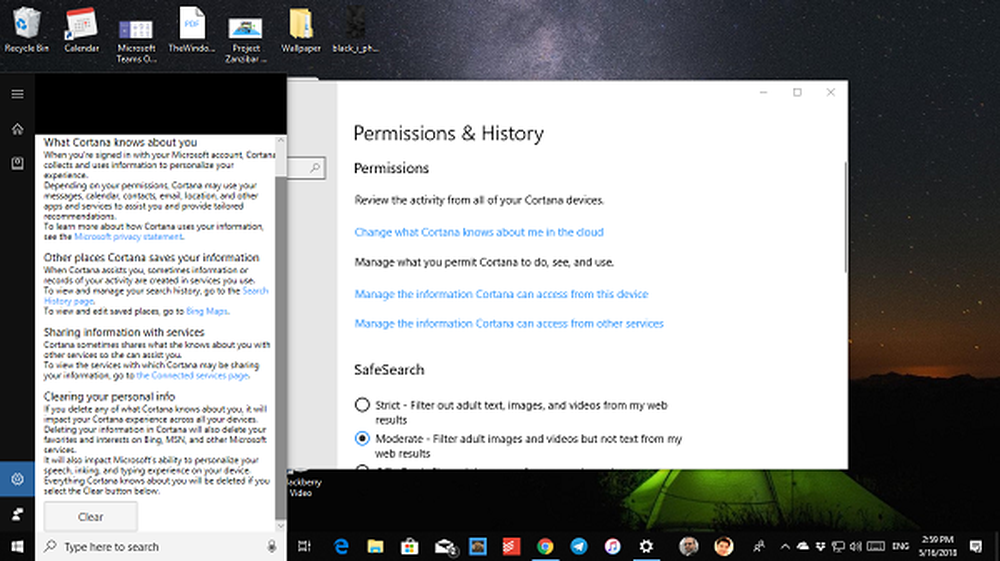
- Apri l'app Impostazioni> Cortana> Autorizzazioni e cronologia.
- Per aprire il portale sulla privacy per i dati archiviati online, fare clic sul collegamento che dice Cambia ciò che Cortana sa di me nel cloud a destra.
- Questo aprirà una nuova pagina in Cortana, e nella parte inferiore della pagina in Cortana, premi il pulsante di cancellazione.
Questo si occupa della rimozione di tutti i tuoi dati con Cortana. Quando accedi di nuovo, la raccolta dei dati inizierà immediatamente.
Hai scelto di cancellare i tuoi dati? Fateci entrare nei commenti a riguardo.